Любите внешний вид Apple, но хотите чего-то свежего? Оцените Korla, красивую современную тему значков для Linux. Его дизайн очень похож на MacOS и заимствует множество вариантов дизайна из Mac-подобных тем Linux, но он отличается тем, что добавляет плоские значки приложений (чего не делают в Mac-подобных темах) и множество различных выбор цвета папки.
Тема значков Korla доступна пользователям Linux для загрузки на странице проекта на GitHub. Чтобы получить последнюю версию Korla, у вас должен быть установлен инструмент Git.
Установить Git
Для установки инструмента Git в Linux требуется терминал Linux. Откройте окно терминала, нажав Ctrl + Alt + T или Ctrl + Shift + T на клавиатуре. Затем следуйте приведенным ниже инструкциям командной строки, которые соответствуют используемой вами операционной системе Linux.
Ubuntu
Чтобы установить Git в Ubuntu Linux, используйте следующую команду Apt .
sudo apt install git
Debian
Используете Debian Linux? Настройте Git с помощью приведенной ниже команды Apt-get .
sudo apt-get install git
Arch Linux
В Arch Linux Git можно установить с помощью следующей команды Pacman .
sudo pacman -S git
Fedora
Чтобы установить Git в Fedora Linux, используйте следующую команду Dnf .
sudo dnf установить git
OpenSUSE
Git доступен всем пользователям OpenSUSE Linux. Чтобы установить его, используйте следующую команду Zypper .
sudo zypper установить git
Скачать тему значков Korla
После установки Git на компьютер с Linux используйте команду git clone, чтобы загрузить последнюю версию темы значков Korla.
git clone https://github.com/bikass/korla.git
После того, как тема значка Korla будет загружена через Git, папка будет сохранена в каталоге «korla» в вашей домашней папке. Чтобы проверить файлы, запустите команду ls .
ls ~ / korla
Лучше всего использовать инструмент Git для загрузки темы значков Korla. Однако, если вы предпочитаете, также можно загрузить тему значков Korla с помощью инструмента загрузки wget в терминале.
wget https://github.com/bikass/korla/archive/master.zip -O korla.zip
Разархивируйте «korla.zip» с помощью приведенных ниже команд.
Примечание. Чтобы использовать команды распаковки, описанные ниже, у вас должен быть установлен инструмент распаковки. Для получения дополнительной информации о том, как установить unzip, перейдите на Pkgs.org .
разархивировать korla.zip
Установите значки Korla
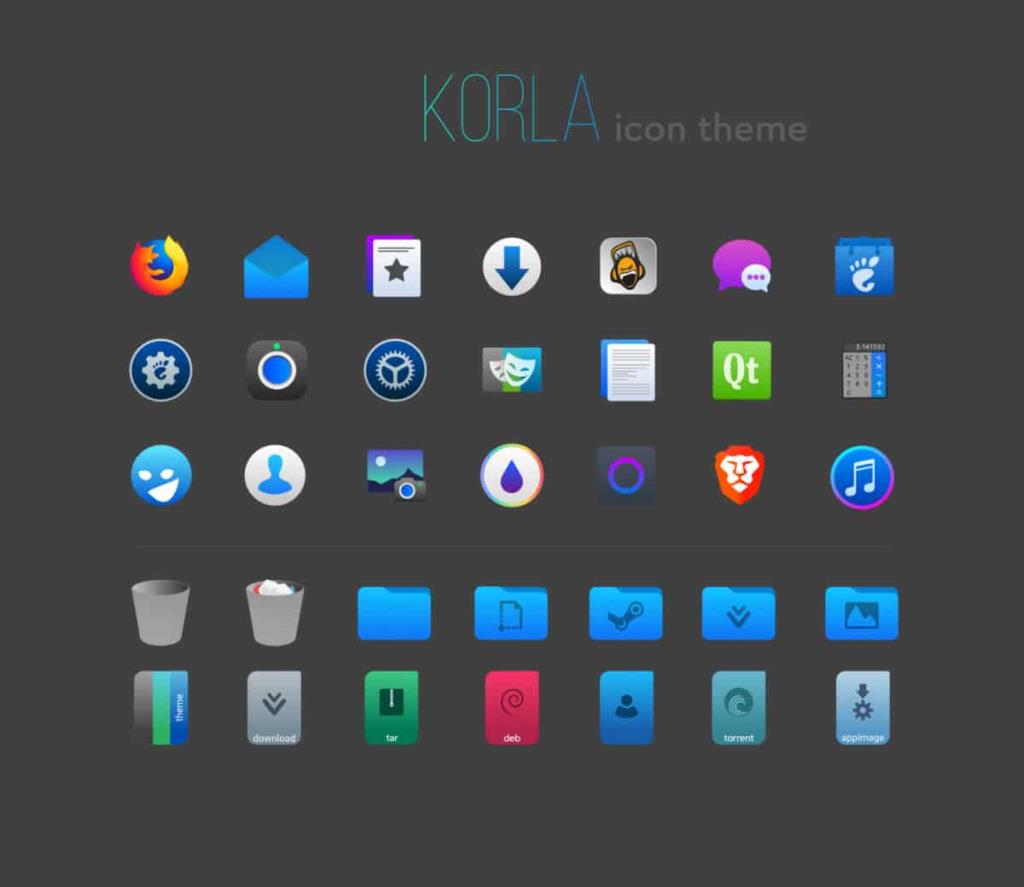
Тему значков Korla можно настроить на ПК с Linux двумя разными способами. Первый способ включает установку значков для одного пользователя, чтобы только пользователь, который настраивает тему значков, имел к нему доступ. Второй способ - настроить его в масштабе всей системы, чтобы каждый пользователь в системе Linux мог иметь доступ к теме значков Korla. В этом руководстве мы рассмотрим оба метода установки.
Один пользователь
Чтобы настроить тему значков Korla в Linux как однопользовательскую, начните с использования команды mkdir, чтобы создать новую папку с именем «.icons» в домашнем каталоге (~) текущего пользователя.
mkdir -p ~ / .icons
После создания новой папки «.icons» переместите папку Korla в каталог с помощью команды mv .
mv ~ / корла / корла * ~ / .icons
Вы загружали значки с помощью команды wget ? В таком случае имя папки для Korla отличается от имени в приведенной выше команде. Попробуйте вместо этого:
mv ~ / корла-мастер / корла * ~ / .icons
После помещения файлов значков в папку «.icons» в домашнем каталоге (~) тема значков Korla устанавливается как однопользовательская.
Общесистемный
Чтобы установить тему значков Korla в системе Linux, необходимо установить файлы темы значков в общесистемный каталог значков «/ usr / share / icons /» с помощью команды sudo .
sudo mv ~ / корла / корла * / usr / share / icons /
Если вы загрузили файлы значков Korla с помощью команды загрузки wget , а не с помощью инструмента git clone , указанные выше команды не будут работать. Вместо этого вы должны использовать эти команды, чтобы поместить значки Korla в правильный каталог.
sudo mv ~ / корла-мастер / корла * ~ / .icons
Когда файлы значков помещаются в системный каталог значков, тема значков Korla устанавливается во всей системе.
Включить тему значков Korla в Linux
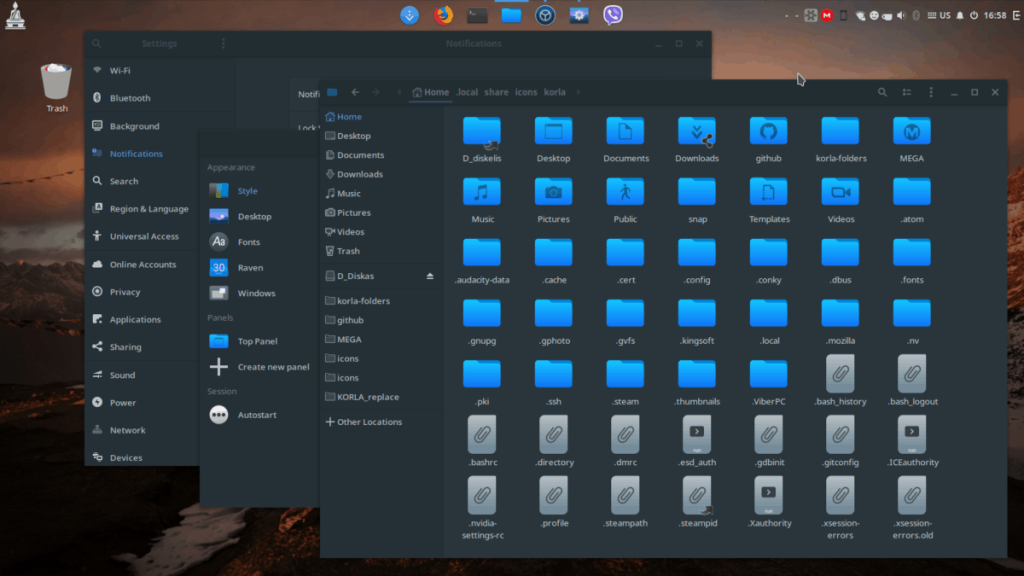
Korla настроена в Linux, но система не будет использовать ее, пока она не будет установлена в качестве темы значков по умолчанию. Чтобы установить Korla в качестве темы значков по умолчанию на вашем ПК с Linux, откройте «Системные настройки» и перейдите к настройкам «темы» или «внешнего вида». Оказавшись там, переключите тему значка на «Корла».
Возникли проблемы с установкой темы значков Korla по умолчанию на вашем ПК с Linux? Мы можем помочь! Просмотрите ссылки ниже на среду рабочего стола, которую вы используете, чтобы узнать все о том, как изменить темы значков.

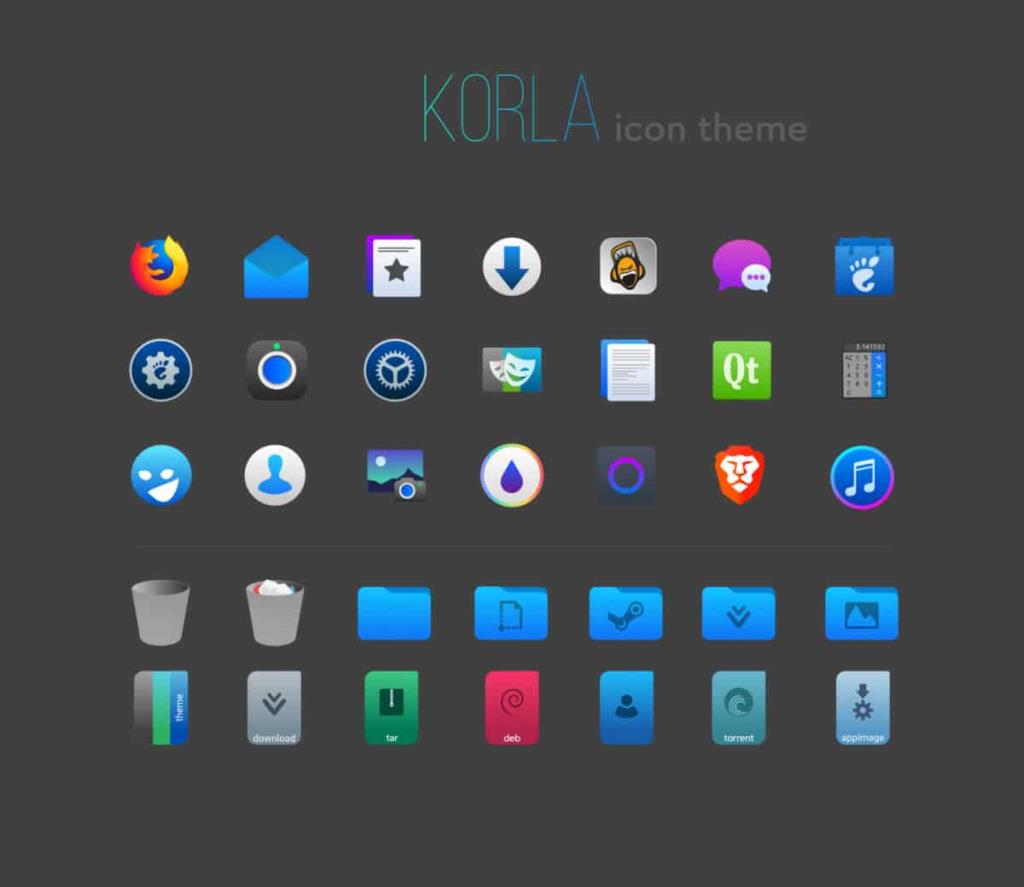
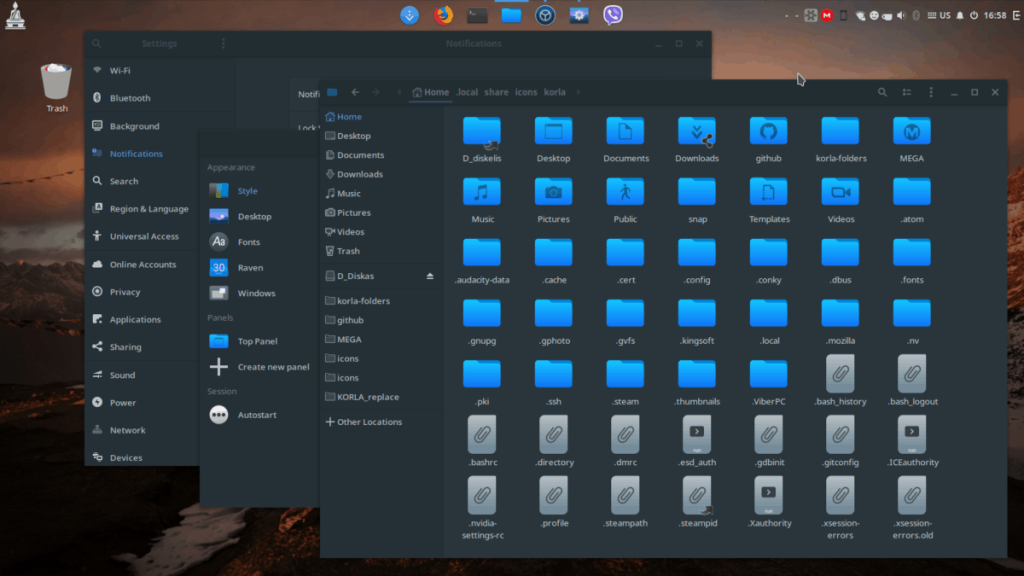



![Загрузите FlightGear Flight Simulator бесплатно [Развлекайтесь] Загрузите FlightGear Flight Simulator бесплатно [Развлекайтесь]](https://tips.webtech360.com/resources8/r252/image-7634-0829093738400.jpg)




